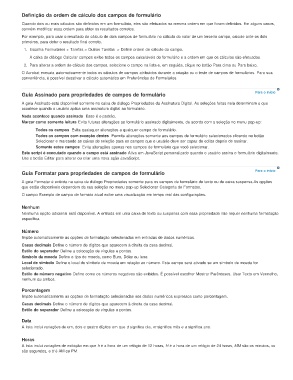Page 127 - title_PoD
P. 127
Definição da ordem de cálculo dos campos de formulário
Quando dois ou mais cálculos são definidos em um formulário, eles são efetuados na mesma ordem em que foram definidos. Em alguns casos,
convém modificar essa ordem para obter os resultados corretos.
Por exemplo, para usar o resultado do cálculo de dois campos de formulário no cálculo do valor de um terceiro campo, calcule ante os dois
primeiros, para obter o resultado final correto.
1. Escolha Formulários > Tarefas > Outras Tarefas > Definir ordem de cálculo do campo.
A caixa de diálogo Calcular campos exibe todos os campos calculáveis do formulário e a ordem em que os cálculos são efetuados.
2. Para alterar a ordem de cálculo dos campos, selecione o campo na lista e, em seguida, clique no botão Para cima ou Para baixo.
O Acrobat executa automaticamente todos os cálculos de campos atribuídos durante a criação ou o teste de campos de formulários. Para sua
conveniência, é possível desativar o cálculo automático em Preferências de Formulários.
Guia Assinado para propriedades de campos de formulário Para o início
A guia Assinado está disponível somente na caixa de diálogo Propriedades da Assinatura Digital. As seleções feitas nela determinam o que
acontece quando o usuário aplica uma assinatura digital ao formulário.
Nada acontece quando assinado Esse é o padrão.
Marcar como somente leitura Evita futuras alterações ao formulário assinado digitalmente, de acordo com a seleção no menu pop-up:
Todos os campos Evita quaisquer alterações a qualquer campo de formulário.
Todos os campos com exceção destes Permite alterações somente aos campos de formulário selecionados clicando no botão
Selecionar e marcando as caixas de seleção para os campos que o usuário deve ser capaz de editar depois de assinar.
Somente estes campos Evita alterações apenas nos campos de formulário que você selecionar.
Este script é executado quando o campo está assinado Ativa um JavaScript personalizado quando o usuário assina o formulário digitalmente.
Use o botão Editar para alterar ou criar uma nova ação JavaScript.
Guia Formatar para propriedades de campos de formulário Para o início
A guia Formatar é exibida na caixa de diálogo Propriedades somente para os campos de formulário de texto ou de caixa suspensa.As opções
que estão disponíveis dependem da sua seleção no menu pop-up Selecionar Categoria de Formatos.
O campo Exemplo de campo de formato atual exibe uma visualização em tempo real das configurações.
Nenhum
Nenhuma opção adicional está disponível. A entrada em uma caixa de texto ou suspensa com essa propriedade não requer nenhuma formatação
específica.
Número
Impõe automaticamente as opções de formatação selecionadas em entradas de dados numéricos.
Casas decimais Define o número de dígitos que aparecem à direita da casa decimal.
Estilo do separador Define a colocação de vírgulas e pontos.
Símbolo da moeda Define o tipo de moeda, como Euro, Dólar ou Iene.
Local de símbolo Define o local do símbolo de moeda em relação ao número. Este campo será ativado se um símbolo de moeda for
selecionado.
Estilo de número negativo Define como os números negativos são exibidos. É possível escolher Mostrar Parênteses, Usar Texto em Vermelho,
nenhum ou ambos.
Porcentagem
Impõe automaticamente as opções de formatação selecionadas nos dados numéricos expressos como porcentagem.
Casas decimais Define o número de dígitos que aparecem à direita da casa decimal.
Estilo do separador Define a colocação de vírgulas e pontos.
Data
A lista inclui variações de um, dois e quatro dígitos em que d significa dia, m significa mês e a significa ano.
Horas
A lista inclui variações de exibição em que h é a hora de um relógio de 12 horas, H é a hora de um relógio de 24 horas, MM são os minutos, ss
são segundos, e tt é AM ou PM.